window10系统自动熄屏解决方法:
1、右键点击开始按钮>设置>系统>电源和睡眠,如下图所示:
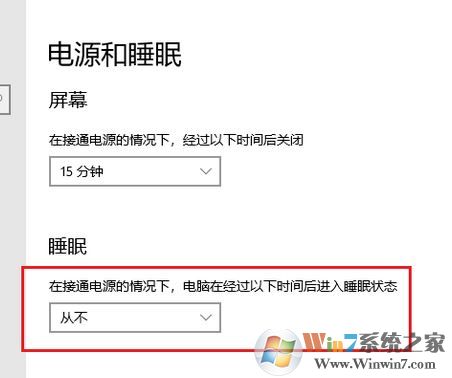
在接通电源的情况下,电脑在经过一下时间后进入睡眠状态 设置为 从不即可!
如果无法设置的话那么则是当前账户存在问题,解决方法:
1. 按键盘Win+R打开运行窗口>输入netplwiz
2. 在打开的用户账户工具中,点击添加按钮>点击"不使用Microsoft账户登录">选择"本地账户">输入用户名(密码留空就行)
3. 双击新建好的用户名称>组成员>选择"管理员"
4. 右键点击开始按钮>关机或注销>注销
5. 使用刚才新建的账户登录Windows系统
登录后按照最上面的步骤进行设置即可!
以上便是winwin7给大家分享介绍的window10系统自动熄屏解决方法!
相关文章:
win10家庭版锁屏壁纸显示灰黑色并且无法更换该怎么办?(已解决)
微软正在测试Win10锁屏界面搜索框,流畅设计,模糊效果!